Möchten Sie sehr schnell und einfach auf Ihr Google Tasks-Konto in Chrome zugreifen können? Dann sehen Sie, wie einfach es mit der Erweiterung "Aufgabenliste" sein kann.
Installation
Während des Installationsvorgangs wird das folgende Bestätigungsfenster angezeigt. Klicken Sie auf "Installieren", um das Hinzufügen der Aufgabenliste zu Chrome abzuschließen.

Nach Abschluss der Installation der Erweiterung wird die neue Schaltfläche "Tasklisten-Symbolleiste" und eine Erweiterungsverwaltungsnachricht angezeigt.
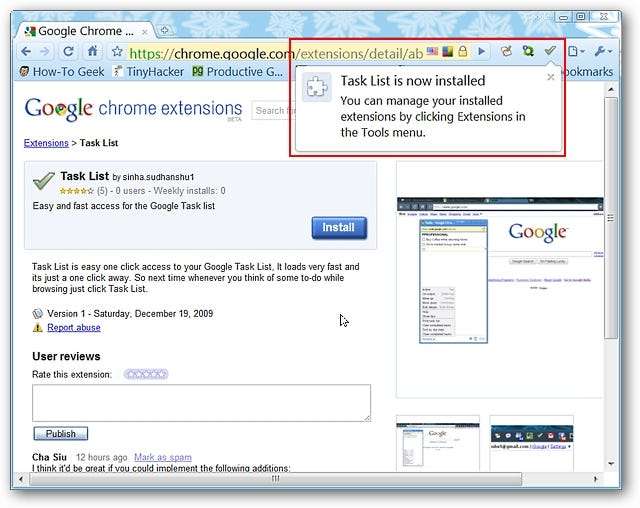
Wie Sie hier sehen können, gibt es keine Optionen, mit denen Sie sich Sorgen machen müssen. Sie müssen lediglich auf Ihr Aufgabenkonto zugreifen.
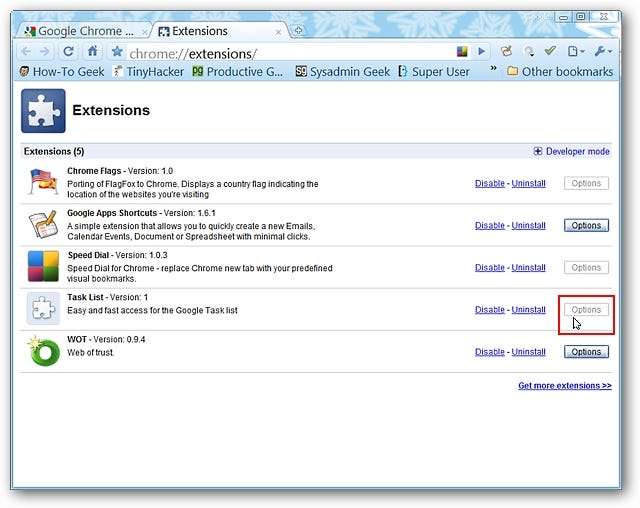
Aufgabenliste in Aktion
Um auf Google Tasks zuzugreifen, müssen Sie lediglich auf die Schaltfläche "Symbolleiste" klicken. Daraufhin wird ein solches Popup-Fenster "Aufgaben" angezeigt. Wenn Sie möchten (oder müssen), können Sie Chrome selbst minimieren und nur das Popup-Fenster "Aufgaben" anzeigen lassen. Das ist eine sehr schöne Funktion…
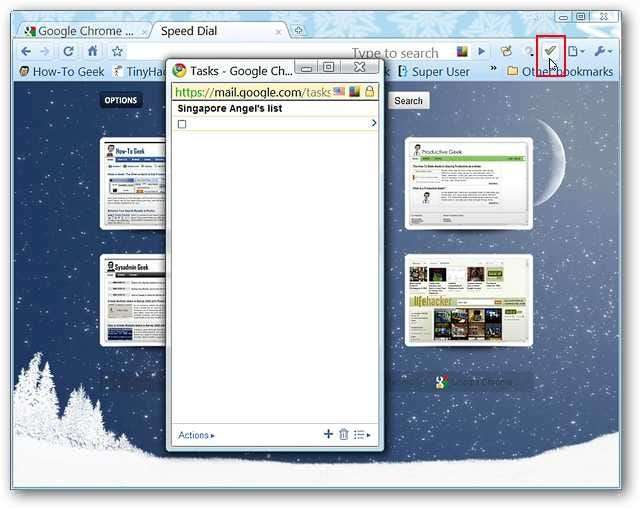
Hier ist ein genauer Blick auf das „Aufgaben-Popup-Fenster“… in der unteren linken Ecke können Sie auf das „Aktionsmenü“ zugreifen…
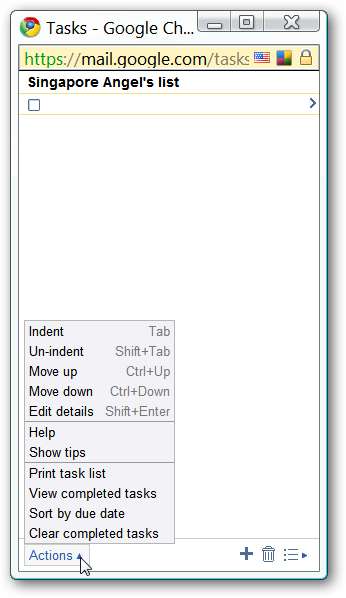
In der unteren rechten Ecke können Sie „Aufgabe hinzufügen“, „Aufgabe löschen“ und auf das Menü „Listenschalter“ zugreifen.
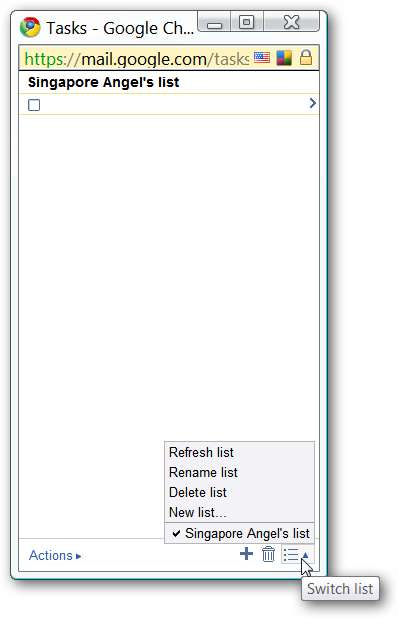
Das Hinzufügen neuer Aufgaben ist sehr einfach. Geben Sie Ihre Aufgabe ein und drücken Sie die Eingabetaste für die nächste neue Aufgabe. Sie können auch zusätzliche Details oder Notizen für jede einzelne Aufgabe hinzufügen, indem Sie auf der rechten Seite „Größer als Pfeil“ verwenden.
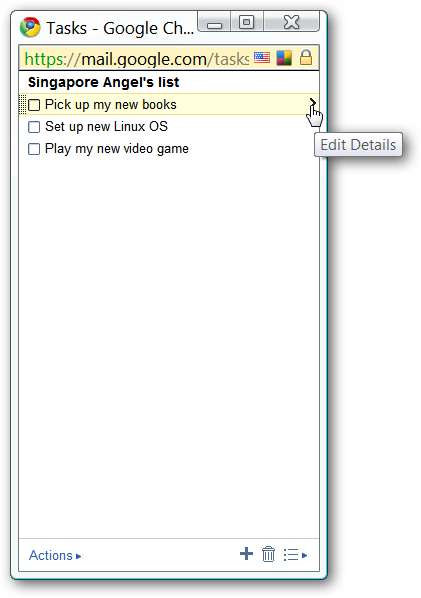
Dies ist der „Detailbereich“ für Aufgaben. Sie können ein "Fälligkeitsdatum", "Notizen" oder "Aufgabe in eine neue / andere Liste verschieben" hinzufügen. Klicken Sie auf "Zurück zur Liste", wenn Sie die Details bearbeitet haben.
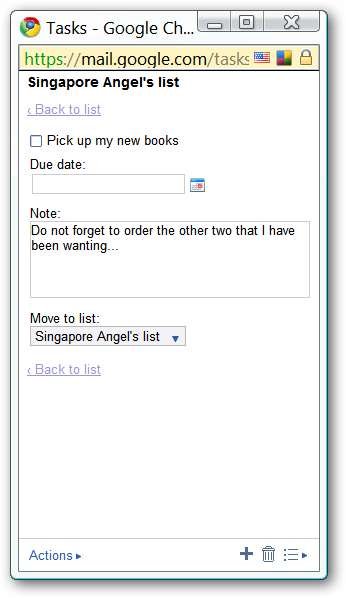
Wenn Sie neugierig auf die Synchronisierung mit Ihrem Aufgabenkonto sind, werden Sie erfreut sein zu wissen, dass das, was wir dem "Aufgaben-Popup-Fenster" hinzugefügt haben, sofort im regulären Kontofenster angezeigt wird. Tatsächlich sehr nett…
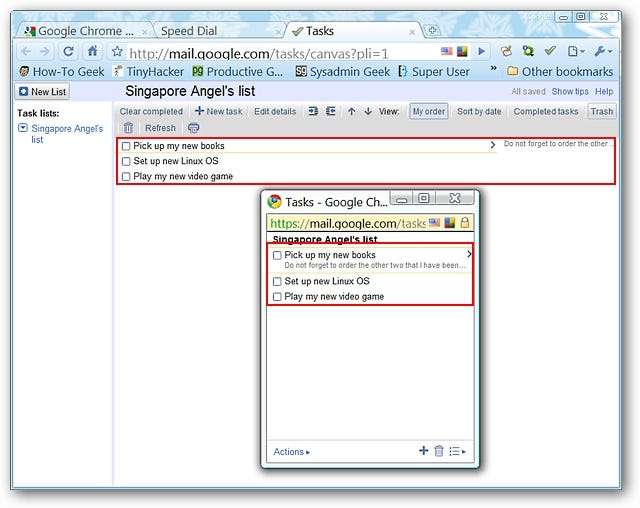
Wenn Sie eine Aufgabe erledigt haben, können Sie sie einfach durchstreichen, indem Sie in das Kästchen auf der linken Seite klicken.
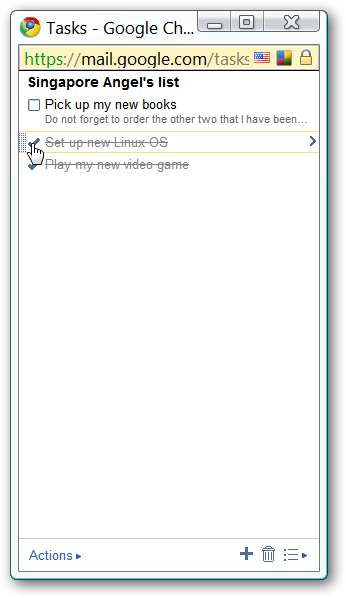
Fazit
Wenn Sie nach einer schnellen und einfachen Möglichkeit gesucht haben, auf Ihr Google Tasks-Konto in Chrome zuzugreifen, werden Sie diese Erweiterung lieben. Dies ist definitiv eine empfohlene Installation…
Links
Laden Sie die Aufgabenlistenerweiterung herunter (Google Chrome-Erweiterungen).







